win10硬盘写入缓存功能在哪关闭 轻松关闭win10硬盘写入缓存功能的教程
更新时间:2023-02-11 11:07:00作者:mei
win10系统有一个硬盘写入缓存功能,可以临时存放程序运行的临时数据,但是开启之后会影响硬盘写入和读取速度下降。如果关闭win10写入缓存功能,就能提升硬盘写入和读取速度,但是硬盘写入缓存功能在哪关闭?赶快阅读下文教程内容操作。
推荐:win10纯净版系统
1、同时按下“Win+X”,唤出隐藏菜单,点击“设备管理器”。
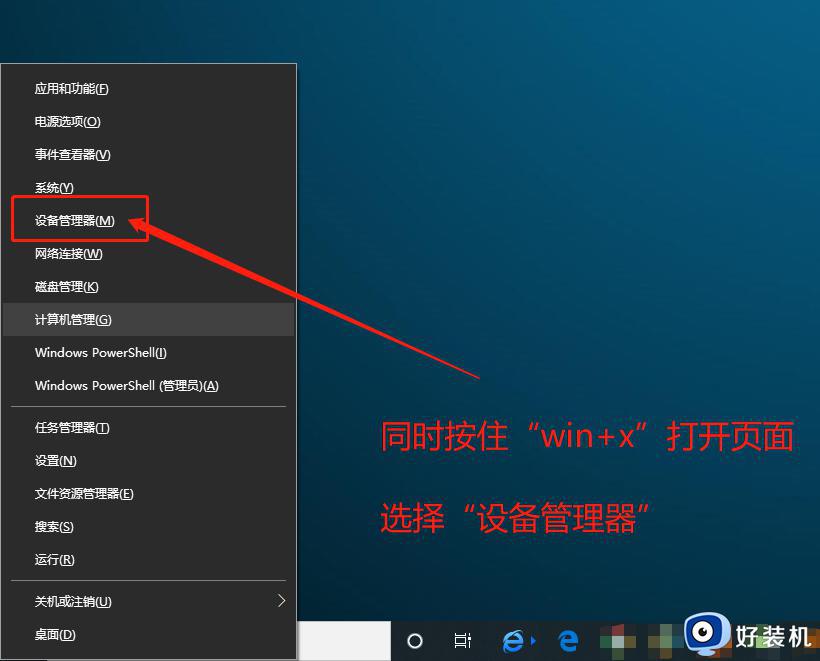
2、进入设备管理器页面后,展开“磁盘驱动器”,右键电脑磁盘,选择“属性”。
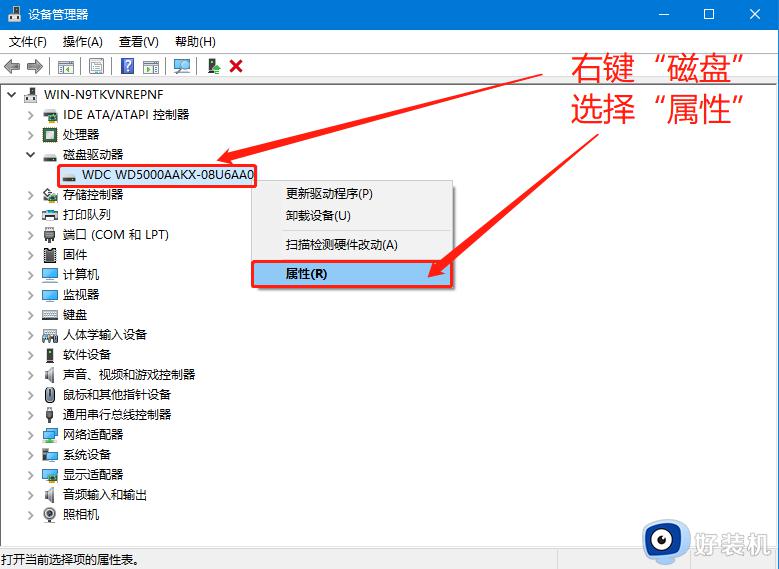
3、在属性页面中,切换至“策略”选项卡,取消勾选“启用此设备上的写入缓存”,最后点击“确定”即可。
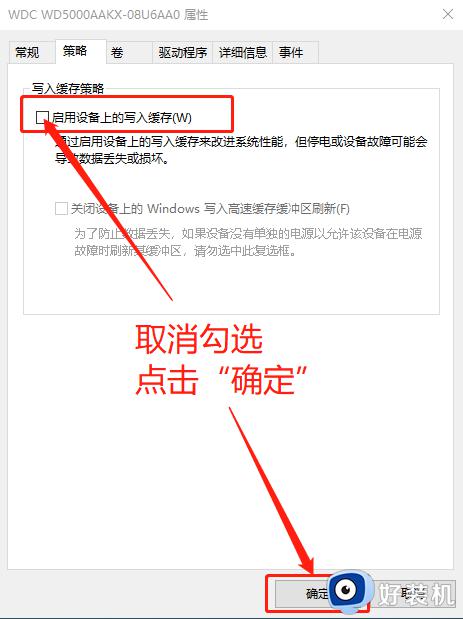
硬盘是电脑重要的组成部分,所以大家在修改或设置时要注意,以上分享关闭win10硬盘写入缓存功能的教程,有需求的用户可以动手设置。
win10硬盘写入缓存功能在哪关闭 轻松关闭win10硬盘写入缓存功能的教程相关教程
- win10硬盘写入缓存功能怎么打开 启用win10硬盘写入缓存功能的方法
- win10怎样启用磁盘写入缓存 win10启用磁盘写入缓存的步骤
- win10测试硬盘读写速度教程 win10怎么测试硬盘读写速度
- win10自动播放怎么关闭 win10如何关闭自动播放功能
- win10在哪关闭自动休眠功能 win10关闭自动休眠功能的图文教程
- win10关闭预留空间设置方法 win10保留的存储怎么关闭
- Win10空闲时硬盘一直读写怎么解决 Win10空闲硬盘一直读写的解决方法
- win10如何解决固态硬盘假死 win10固态硬盘假死的修复方法
- win10磁盘占用100%什么原因 win10磁盘占用100%解决方法
- win10关闭开机硬盘自检图文步骤 win10开机硬盘自检取消怎么设置
- win10拼音打字没有预选框怎么办 win10微软拼音打字没有选字框修复方法
- win10你的电脑不能投影到其他屏幕怎么回事 win10电脑提示你的电脑不能投影到其他屏幕如何处理
- win10任务栏没反应怎么办 win10任务栏无响应如何修复
- win10频繁断网重启才能连上怎么回事?win10老是断网需重启如何解决
- win10批量卸载字体的步骤 win10如何批量卸载字体
- win10配置在哪里看 win10配置怎么看
win10教程推荐
- 1 win10亮度调节失效怎么办 win10亮度调节没有反应处理方法
- 2 win10屏幕分辨率被锁定了怎么解除 win10电脑屏幕分辨率被锁定解决方法
- 3 win10怎么看电脑配置和型号 电脑windows10在哪里看配置
- 4 win10内存16g可用8g怎么办 win10内存16g显示只有8g可用完美解决方法
- 5 win10的ipv4怎么设置地址 win10如何设置ipv4地址
- 6 苹果电脑双系统win10启动不了怎么办 苹果双系统进不去win10系统处理方法
- 7 win10更换系统盘如何设置 win10电脑怎么更换系统盘
- 8 win10输入法没了语言栏也消失了怎么回事 win10输入法语言栏不见了如何解决
- 9 win10资源管理器卡死无响应怎么办 win10资源管理器未响应死机处理方法
- 10 win10没有自带游戏怎么办 win10系统自带游戏隐藏了的解决办法
